Kai naudojate „Mac“, galite reguliariai atsisiųsti, įdiegti ir kurti turinį, bet tada paleisti į įspėjimą, kad reikia daugiau laisvos vietos standžiajame diske. Jei taip atsitiktų, taip pat galite suvokti, kad sistema veikia šiek tiek lėčiau, o tai gali būti varginantis.
Jei susiduriate su tokiu įspėjimu, pirmiausia patikrinkite, kiek vietos standžiajame diske yra nemokama. Norėdami tai padaryti, atidarykite naują „Finder“ langą ir pasirinkite savo standųjį diską „Finder“ šoninėje juostoje arba pasirinktinai bet kuriame „Finder“ lange paspauskite „Command“ klavišą, tada bakstelėkite rodyklę aukštyn, kol rodomas turinys nebebus keičiamas, ir paliksite langą rodyti savo diskus, optinius diskus ir tinklo piktogramą. Tada galite spustelėti savo įkrovos diską, kuris pagal nutylėjimą yra pavadintas „Macintosh HD“.
Pasirinkus paleisties diską, paspauskite Command-i, kad gautumėte informaciją apie jį, o tada išplėskite informacijos lango skyrių „Bendra“. Jei norite pamatyti, kiek vietos yra, patikrinkite „Statistika“, „Galimybė“, „Galima“ ir „Naudota“.
Atminkite, kad šie statistiniai duomenys yra neapdoroti jūsų įrenginio naudojimo rodmenys ir jie turi būti tikslūs.
Toliau eikite į „Apple“ meniu, pasirinkite „About This Mac“, tada spustelėkite „Daugiau informacijos“. Atsidariusiame lange įrankių juostoje spustelėkite skirtuką „Saugojimas“, ir turėtumėte matyti grafinį vietos, naudojamos diske, vaizdą. Palyginkite čia nurodytą naudojimą su tuo, kas buvo atidaryta anksčiau.
Atkreipkite dėmesį, kad šis grafinis vaizdas yra pagrįstas jūsų diske esančiu „Spotlight“ indeksu, todėl, jei visa panaudota erdvė yra gerokai skiriasi nuo informacijos lango, tai reiškia, kad jūsų „Spotlight“ indeksas gali būti atstatytas. Norėdami tai padaryti, įtraukite standųjį diską į „Spotlight“ privatumo sąrašą „Spotlight“ sistemos nuostatose ir pašalinkite.
Jei informacijos lange rodoma, kad jūsų diske liko tik keletas gigabaitų vietos, tada jūsų diskas yra beveik pilnas. Tačiau pirmiausia įsitikinkite, kad disko formatavimas nerodo jokių klaidų. Kietajame diske naudojama erdvė gaunama iš formato duomenų bazės failų ir, jei jie yra sugadinti, laisvos vietos diske gali būti neteisingai pranešta. Todėl pirmiausia atidarykite „Disk Utility“ ir patikrinkite, ar nėra kietų diskų.
Jei formatavime yra klaidų, galite pabandyti nustatyti įkrovos diską paleisdami į atkūrimo režimą ir tada paleisdami „Disk Utility“, kad pataisytumėte įkrovos diską; vis dėlto įsitikinkite, kad iš anksto turite atsarginę sistemos atsarginę kopiją, naudodami „Time Machine“ arba panašią visą sistemos atsarginę kopiją. Jei negalite taisyti disko naudodami „Disk Utility“, tai gali būti geriausia formatuoti ir atkurti visą sistemą iš atsarginės kopijos.
Galiausiai, jei neseniai perkėlėte duomenis iš kito disko, tarp programų bibliotekų (pvz., „ITunes“ ar „iPhoto“) arba neseniai atkurėte atsarginę kopiją arba netgi naudojote standartinį naudojimą, galbūt netyčia sukūrėte daugybės jūsų sistemoje esančių failų kopijas. Deja, jei taip atsitinka programų turinio bibliotekose (vėlgi „iTunes“ ir „iPhoto“), kartais jas tvarkančios programos nepranešys bibliotekoje esantiems failams. Todėl šių bibliotekų dublikatų tikrinimas gali būti šiek tiek bauginantis; tačiau tai galima padaryti pasirinkus elementus bibliotekoje ir pasirenkant galimybę atskleisti juos „Finder“. Šiame vaizde galite suprasti, ar yra egzempliorius.

Pavyzdžiui, mano „iTunes“ bibliotekoje turiu keletą dainų, kurios rodomos iTunes kaip tik viena kopija; tačiau, jei einu į „iTunes“ aplanką daugeliui iš jų, yra aiški antroji dainos versija. Nors tai gali atrodyti, kad nėra daug vietos vienai dainai naudoti, ji atstovauja daug gigabaitų visoms mano dainoms iTunes.
Iš čia galite tvarkyti visus sukurtus failus, ištrindami tuos, kurie nėra susiję su jūsų biblioteka.
Be programinės įrangos bibliotekos turinio, jūs galite toliau gilintis į tai, kas gali būti naudojama standžiajame diske, naudodami tokią programą kaip „GrandPerspective“ arba „DaisyDisk“, kad analizuotumėte savo diskų naudojimą ir pateiktumėte vizualinę pagalbą, kokie failai ir aplankai yra didžiausios jūsų sistemoje.
Naudodami tokias programas, galite rasti nepanaudotų filmų rinkinį, kurį galbūt netyčia dubliavote, arba galite rasti didžiulį sistemos žurnalo failą (kuris kartais gali tapti gigabaitų dydžio) arba kitą rinkmenų rinkinį, kuris atrodo didžiulis. ir pašalinti juos.
Šie vizualūs metodai, skirti valdyti standžiojo disko turinį, taip pat gali būti naudingi norint pamatyti, kokie reguliarūs veiksmai gali sukelti didžiulį kietojo disko naudojimą. Pvz., Jei reguliariai fotografuojate savo telefonu ir sinchronizuojate juos su kompiuteriu, tuomet jūs negalite suprasti, kad vaizdo įrašai gali užimti daug gigabaitų, išplečiant jūsų „iTunes“ biblioteką, kad galėtumėte naudoti didžiulį disko vietos kiekį.
Šiuo metu jums priklauso, kaip elgtis. Didelėms bibliotekoms galite jas perkelti į išorinį standųjį diską arba sumažinti juos, pašalindami nepageidaujamą turinį, o failams, išsklaidytiems standžiajame diske, galite juos kopijuoti į išorinį diską ir tada juos ištrinti. Tačiau, nepaisant to, ką darote, turėtumėte pakankamai vietos, kad galėtumėte laisvai naudotis maždaug 10 procentų standžiojo disko talpos, nes reikia laisvos vietos diske, kad sistema veiktų sklandžiai.
Klausimai? Komentarai? Ar pataisyti? Būtinai patikrinkite mus Twitter.





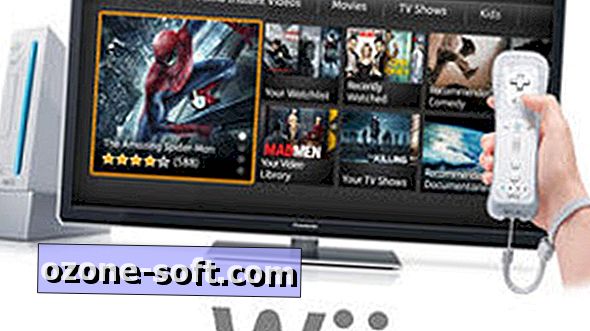







Palikite Komentarą